Презентация. Вставка и работа с таблицами. Word 2010
Про матеріал
Цей матеріал стане в нагоді на уроках інформатики при вивченні або повторенні теми "Таблиці. Word-2010 " в 8-10 класах. Розглядаються 5 алгоритмів побудови таблиць, їх налаштування, робота з ними, стилі таблиць, перетворення таблиць в текст,, виконання обчислень та функції для обчислень.
Перегляд файлу
Зміст слайдів
Середня оцінка розробки
Оцінки та відгуки
pptx
Оцінка розробки


Безкоштовний сертифікат
про публікацію авторської розробки
про публікацію авторської розробки
Щоб отримати, додайте розробку
Додати розробку



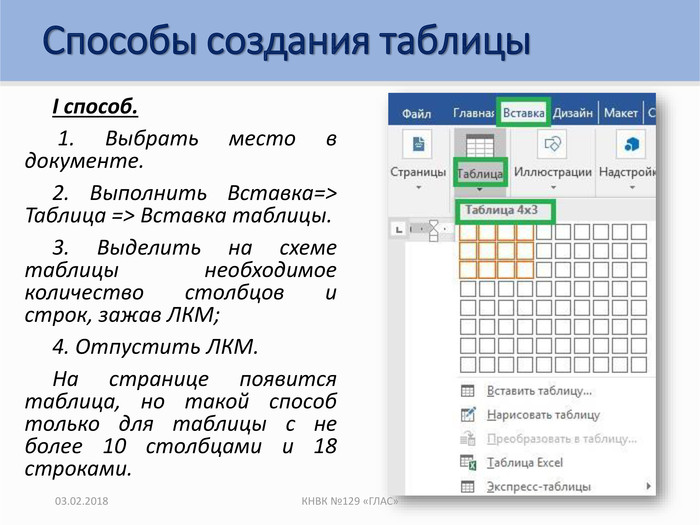
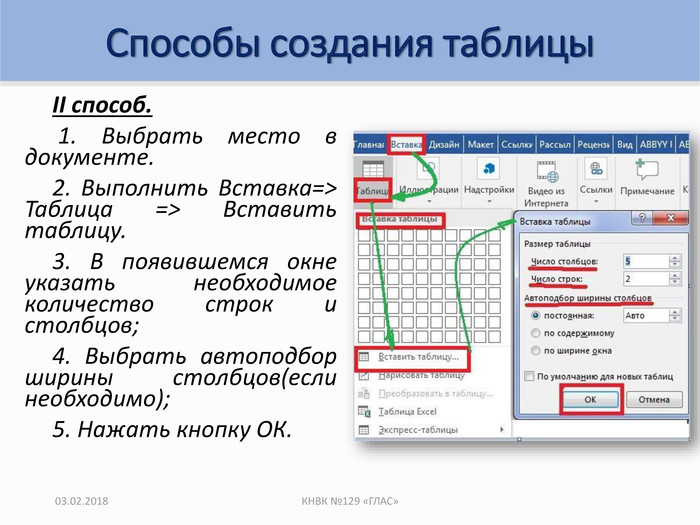
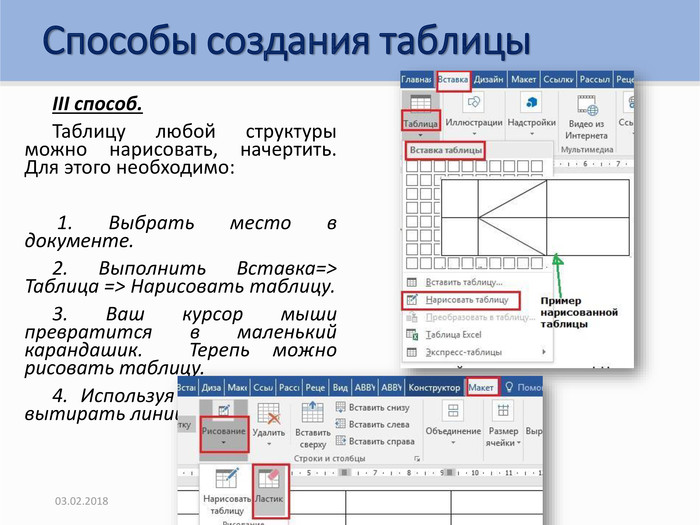

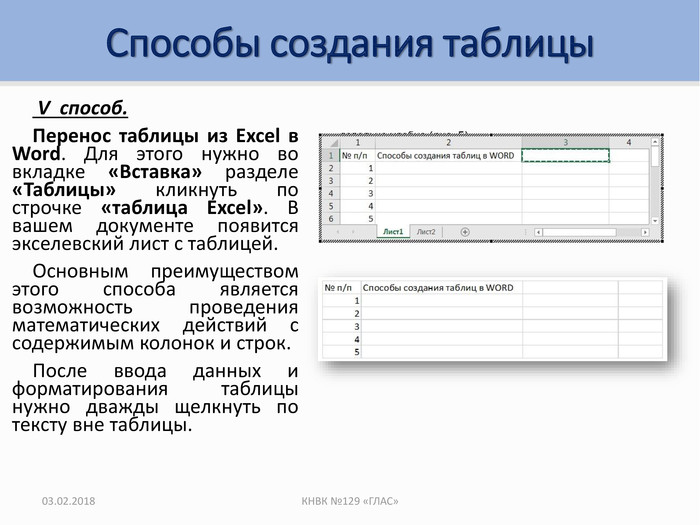
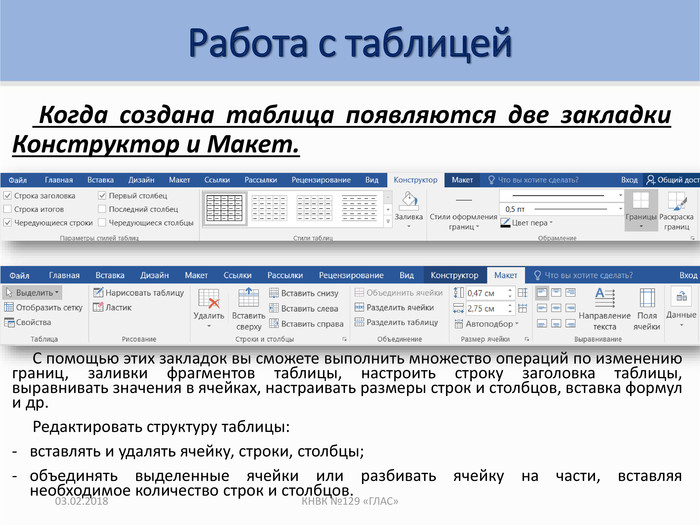
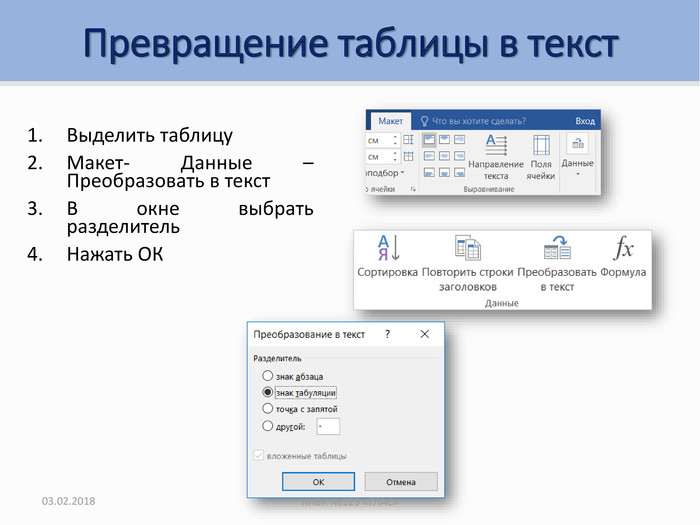
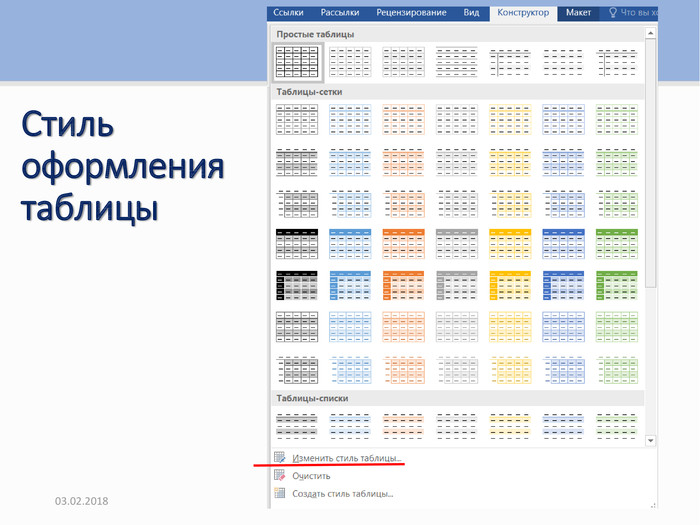

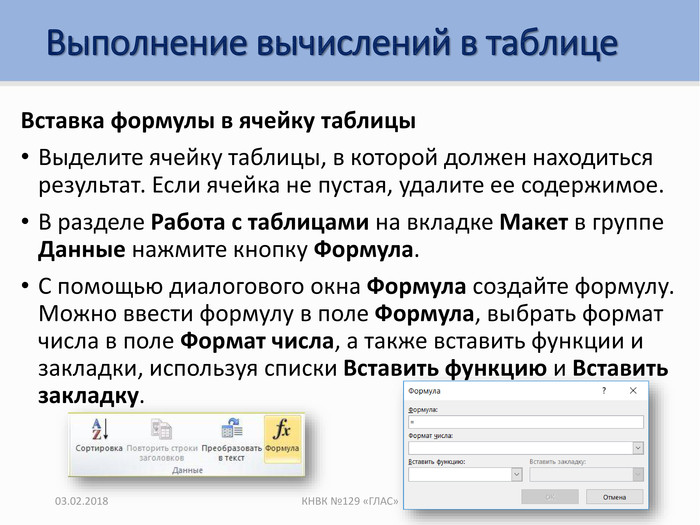



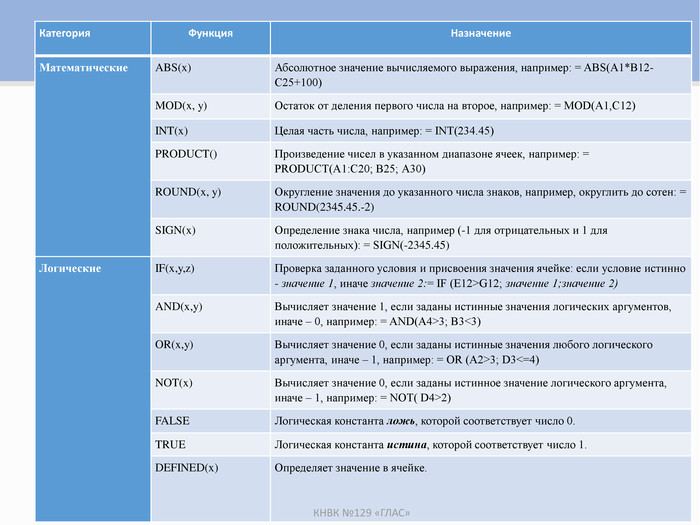















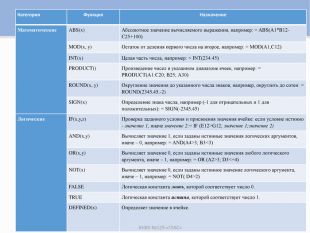
-

Скуратовская Людмила Григорівна
01.03.2018 в 17:49
Загальна:
5.0
Структурованість
5.0
Оригінальність викладу
5.0
Відповідність темі
5.0
-

Гладкий Віталій Юрійович
28.02.2018 в 19:29
Загальна:
5.0
Структурованість
5.0
Оригінальність викладу
5.0
Відповідність темі
5.0
-

Шпітко Вікторія Володимирівна
26.02.2018 в 12:01
Загальна:
5.0
Структурованість
5.0
Оригінальність викладу
5.0
Відповідність темі
5.0
-

Березка Ірина Вікторівна
26.02.2018 в 09:06
Загальна:
5.0
Структурованість
5.0
Оригінальність викладу
5.0
Відповідність темі
5.0
-

Табанець Ірина Валеріївна
23.02.2018 в 10:59
Загальна:
5.0
Структурованість
5.0
Оригінальність викладу
5.0
Відповідність темі
5.0
Показати ще 2 відгука